Samsung-da qulflash naqshini qanday o'zgartirish mumkin. Samsung-da telefon qulfini qanday olib tashlash mumkin
O'z rivojlanishida smartfon shu darajaga yetdiki, aslida faol kalitlarga ega bo'lmasdan (yaxshi, albatta, quvvat tugmasi va ikkita ovoz balandligini boshqarish tugmalaridan tashqari) buyruqlarni faqat sensorli ekrandan qabul qiladi. To'g'ri, yaqinda telefonni boshqarishning yana bir varianti paydo bo'ldi - ovozli yordamchi orqali, unga buyruqlar va buyruqlar ovoz bilan beriladi. Ammo, shunga qaramay, barcha asosiy buyruqlar, hatto telefonni o'chirish uchun ham, sensorli ekran orqali tasdiqlanishi kerak.
Ma'lum bo'lishicha, agar ekran qulflangan bo'lsa yoki shunchaki bosishlaringizga javob berishni to'xtatsa, endi telefoningizga "kirish" mumkin bo'lmaydi, undan hech narsa "olmaysiz".
Shuning uchun smartfonni unga noqonuniy hujumlardan himoya qilishning asosiy printsipi endi ekranni qulflash orqali amalga oshiriladi. Ekranni qulflaganingizdan so'ng, telefoningiz "uyda", ya'ni. himoya ostida.
Shu bilan birga, ushbu ekranni qulflash xizmatini yoqqaningizdan so'ng, uning egasi bo'lganingiz uchun uni o'chirishga hech narsa to'sqinlik qilmaydi. Va keyin, hatto displey qorong'i bo'lsa ham, barmog'ingizni sensorli ekran bo'ylab suring yoki quvvat tugmasini bosing, shunda smartfoningiz yana jonlanadi va siz bilan yana uchrashishdan xursand bo'ladi.
Samsung telefonida avtomatik ekran qulfini qanday o'chirish mumkin?
Smartfoningizda ekran qulfini o'chirish bo'yicha ko'rsatmalarSamsung.
Keling, operatsion tizim bilan Samsung Galaxy A50 tahririyat smartfonida blokirovka rejimini o'chirish tartibini ko'rib chiqaylik. Android 9 Pirog. Ko'pgina Samsung modellari va Android-ning oldingi versiyalari bo'lgan boshqa ishlab chiqaruvchilarning telefonlari uchun ekranni qulflash xizmatini o'chirish tartibi juda o'xshash bo'ladi.
1. Ilovani ishga tushiring Sozlamalar ilovalar ekranida telefon.
 Ekran №1 - Telefon sozlamalari ilovasini ishga tushiring.
Ekran №1 - Telefon sozlamalari ilovasini ishga tushiring. 2. Bo'limga kiring " Ekranni qulflash".
 Ekran № 2 - "Ekranni qulflash" bo'limiga o'ting.
Ekran № 2 - "Ekranni qulflash" bo'limiga o'ting. 3. “Ekranni qulflash” bo‘limida “ Ekran qulfi turi".
Shuni ta'kidlash kerakki, ushbu yozuv ostida "Chizma, yuz, barmoq izlari" qatori mavjud. Bu shuni anglatadiki, ushbu smartfon qulfi quyidagi xizmatlar yordamida qulfdan chiqarilishi uchun sozlangan:
- grafik chizish,
- Yuzni tanish,
- Barmoq izlari.
 Ekran № 3 - "Ekran blokirovkasi turi" bandini tanlang.
Ekran № 3 - "Ekran blokirovkasi turi" bandini tanlang. 4. Ekranni blokirovka qilish sozlamalari bo‘limiga kirish uchun va ushbu xizmat smartfonni ruxsatsiz shaxslar hujumlaridan himoya qilishga mo‘ljallangan bo‘lib, smartfon avval sozlangan parolni kiritishni taklif qiladi. Bizning holatda, bu grafik qulfni ochish kalitidir. Shuning uchun, keyin siz shaxsiy qulfni ochish naqshingiz bo'lgan singan chiziqni chizishingiz kerak.
 Ekran № 4 - siniq chiziq chizish - sizning grafik kalitingiz.
Ekran № 4 - siniq chiziq chizish - sizning grafik kalitingiz.  Ekran raqami 5 - "Yo'q" ni tanlang.
Ekran raqami 5 - "Yo'q" ni tanlang. 6. Shundan so'ng, smartfon ekranni qulflash xizmatini o'chirishni ikki savol bilan tasdiqlashingizni so'raydi. Buning uchun siz ketma-ket " ni tanlashingiz kerak. Ma'lumotlarni o'chirish", ikkinchisida esa -" Oʻchirish».
 Ekran № 6 - birinchi oynada "Ma'lumotlarni o'chirish" -ni tanlang. Ekran № 7 - ikkinchi oynada "O'chirish" ni tanlang.
Ekran № 6 - birinchi oynada "Ma'lumotlarni o'chirish" -ni tanlang. Ekran № 7 - ikkinchi oynada "O'chirish" ni tanlang. 7. Shundan so'ng smartfoningizda ekranni bloklash xizmati o'chiriladi. Va displeyni faollashtirish uchun quvvat tugmasini bosish kifoya qiladi. Oldin o'rnatilgan barcha parollar (Pattern Pattern, Barmoq izi va Face Recognition) smartfon xotirasidan o'chiriladi va o'chiriladi.
Shuning uchun, "Ekranni qulflash turi" bandida "" so'zi mavjud. Yo'q».
Yangi telefonni sozlashda foydalanuvchilar parol, PIN-kod yoki ekran qulfi naqshini eslab qolish qanchalik muhimligini tushunmaydilar. Ko'pchilik faqat barmoq izi skaneriga tayanadi, lekin parolga bo'lgan ehtiyoj yo'qolmasligini bilishmaydi. Vaqt o'tishi bilan parol/naqsh unutiladi, yo'qoladi va shunga mos ravishda foydalanuvchi o'z gadjetiga kirish huquqidan mahrum bo'ladi.
Agar foydalanuvchi PIN-kod, naqsh yoki parolni unutgan bo'lsa, smartfonni qulfdan chiqarishning bir necha yo'li mavjud. Biz superfoydalanuvchi huquqlarini talab qilmaydigan 4 ta variantni taklif qilamiz, chunki ulardan oz sonli odamlar foydalanadi.
1-usul: Google hisobi yordamida qulfni oching
Agar naqsh kalitini unutgan bo'lsangiz, uni qayta o'rnatishingiz va parol yordamida shaxsingizni tasdiqlovchi yangisini o'rnatishingiz mumkin. Agar parolning o'zini eslay olmasangiz, ushbu qurilmada ishlatiladigan shaxsiy Google hisobiga kirishingiz kerak bo'ladi. Umuman olganda, quyidagi ko'rsatmalarga amal qiling.Bu usul faqat Android 5.0 yoki undan pastroq operatsion tizimda ishlaydigan smartfonlarda ishlaydi.
- Naqsh tugmachasini kiritish uchun beshinchi urinishdan so'ng, blokirovka ekranining pastki qismida "Qo'shimcha PIN kod" tugmasi paydo bo'ladi. Unga teging va kalit yaratish jarayonida ko'rsatgan kodni kiriting. Agar siz ushbu kodni eslamasangiz, boshqa variantni tanlang - Google hisobingizdan foydalanib tiklash.
- Tegishli maydonlarga hisob qaydnomangiz manzili va parolni kiriting. Ushbu elektron pochta shablonni/parolni unutgan qurilmada asosiy elektron pochta sifatida qo'shilganligiga ishonch hosil qiling. Agar ushbu parametr mavjud bo'lmasa, qurilmangizda Google hisobi yo'q.
2-usul: Samsung hisob qaydnomasi yordamida qulfni oching
Ikkinchi usul qurilmangizga qo'shilgan Samsung hisobiga kirishni talab qiladi. Agar u erda bo'lmasa, o'tkazib yuboring va keyingi jumlaga o'ting. Qurilmada Internetga kirish ham bo'lishi kerak, chunki u Samsung serverlarida ma'lumotlarni tekshirishni, shuningdek, World Wide Web tarmog'iga kirish imkoniyatiga ega kompyuterni so'raydi.
3-usul: Google hisobi orqali barcha ma'lumotlarni o'chirib tashlang
Siz ekranni qulfdan chiqara olmasligingizni eslaymiz, lekin siz hali ham Google hisobingizga kirishingiz mumkin (buning uchun parolingiz bor). Bunday holda, to'liq qayta tiklashga teng bo'lgan barcha ma'lumotlarni masofadan o'chirish mumkin, shundan so'ng telefon yangisiga o'xshaydi, chunki shaxsiy ma'lumotlar qolmaydi.Google "Mening qurilmamni top" xizmatini taklif qiladi, bu Samsung kompaniyasining "Mobil telefonimni top" xizmatiga o'xshaydi. 
Agar siz faqat Samsung hisob qaydnomasidan foydalansangiz, xuddi shunday usulda "Mobil telefonimni top" xususiy xizmati orqali qurilmani qayta o'rnatishingiz mumkin.
4-usul: Telefoningizni qayta o'rnating
To'liq tiklash (shuningdek, qattiq tiklash yoki zavod sozlamalarini tiklash deb ataladi) gadjetni yangi holatga qaytarish, ya'ni tizim parametrlarini zavod sozlamalariga qaytarish imkonini beradi. Shu bilan birga, musiqali fotosuratlar, videolar, kontaktlar va eslatmalar o'chiriladi. Shuning uchun, avvalo, foydalanuvchi ma'lumotlarining zaxira nusxasini yaratishingiz kerak. Batafsil ko'rsatmalarni giperhavolada topishingiz mumkin.Agar ma'lumotlarning nusxasi tayyor bo'lsa, siz gadjetni zavod holatiga qaytarishni boshlashingiz mumkin. Asosiysi, Google hisobingizga kirish huquqiga ega ekanligingizga ishonch hosil qiling, chunki telefonni qayta ishga tushirgandan so'ng, bu ma'lumotlar talab qilinadi. Agar kirish yo'qolgan bo'lsa, uni Samsung xizmat ko'rsatish markazida tiklashingiz mumkin, ammo buning uchun mutaxassisga gadjetingiz sotib olinganligini tasdiqlovchi hujjatlarni taqdim etishingiz kerak.
Telefon ekranini qulfdan chiqara olmaganingiz uchun uni yanada murakkab usulda - standart tiklash orqali qayta o'rnatishingiz kerak bo'ladi. Quyidagi bosqichma-bosqich ko'rsatmalarga amal qiling, lekin barcha kerakli shaxsiy ma'lumotlarni shaxsiy kompyuteringizda saqlang.
- Smartfoningizni an'anaviy tarzda o'chiring - quvvat tugmasini uzoq bosib o'chirish menyusini chaqiring va u erda "O'chirish" tugmasini bosing.
- Keyin jismoniy ovoz balandligini oshirish, quvvat va uy tugmalarini bosing va ushlab turing. Qurilmada Android Recovery ochilmaguncha ularni qo'yib yubormang - bu mobil gadjetning funksionalligini tiklash uchun standart tiklash.
Agar sizda Bixby tugmasi bo'lgan yangi modelingiz bo'lsa, "Uy" tugmachasini ushlab turish o'rniga, uni boshqa ikkita tugma bilan birga bosib turishingiz kerak bo'ladi.
- Qayta tiklashda "Ma'lumotlarni o'chirish/zavod sozlamalarini tiklash" ni tanlash uchun ovoz balandligini o'zgartirish tugmasidan foydalaning.
- Ushbu elementni tanlash uchun "Quvvat" tugmasini bir marta bosing.
- Keyingi bosqichda xuddi shu tarzda ro'yxatdagi "Ha" ni tanlab, harakatlaringizni tasdiqlashingiz kerak.
- Ekranda "Ma'lumotlarni o'chirish tugallandi" xabari paydo bo'lganda, siz gadgetni qayta ishga tushirishingiz mumkin. Buni amalga oshirish uchun kuch tugmasi bilan harakatlaringizni tasdiqlovchi "Tizimni hozir qayta ishga tushirish" birinchi bandini tanlang.
Agar biror narsa o'zgarsa, biz ushbu materialni yangilaymiz. Agar muqobil usullar mavjud bo'lsa, biz ularni o'sha paytda qo'shamiz.
Xato topdingizmi? Uni tanlang va Ctrl+Enter tugmalarini bosingAgar sizga kerak bo'lmasa, Samsung-da ekran qulfini qanday olib tashlash mumkin? Kalitni olib tashlashni taqiqlash bilan qanday kurashish mumkin? Biz javoblarni bilamiz va batafsil ko'rsatmalarni siz bilan baham ko'ramiz!
Klassik qulfni ochish
Samsung-ning qulfini ochish jarayoni iloji boricha sodda - ehtimol siz ushbu elementni smartfoningiz sozlamalarida ko'rgansiz!
- Tishli belgisini bosing;
- Bo'limga o'ting "Ekranni qulflash";
- O'zingiz xohlagan qulfni ochish variantini tanlang yoki "Yo'q" yonidagi katakchani belgilang.


Samsung-da ekran qulfini qanday olib tashlash mumkin?Menyuda kerakli narsalarni topmasangiz nima qilish kerakligini bilasizmi? Muammoni hal qilishimiz kerak!
Muammolarga duch kelish
Agar siz Android Samsung-da ekran qulfini odatdagi tarzda o'chira olmasangiz, tegishli choralarni ko'rishingiz kerak! Muammolarning sababini aniqlash qiyin bo'lishi mumkin; ba'zi smartfon sozlamalari yoki ilova sozlamalari ularga ta'sir qilishi mumkin.
Muvaffaqiyatli natijaga erishilgunga qadar quyida tavsiflangan amallarni birma-bir bajarishni taklif qilamiz. Siz, albatta, Samsung-da ekran qulfini olib tashlashingiz va bekor qilishingiz mumkin!
VPN o'chirilmoqda
VPN-ni olib tashlang - Internetga xavfsiz ulanish:
- Smartfon menyusini oching;
- Sozlamalarga o'ting;
- "Ulanishlar" bo'limini toping (agar bu bo'lim mavjud bo'lmasa, bu bosqichni e'tiborsiz qoldiring);
- Chiziqni toping "Boshqa sozlamalar/tarmoqlar";
- "VPN" bandini bosing - qurilmaga qo'shilgan xizmatlar ro'yxati paydo bo'ladi;
- Doimiy ravishda roʻyxatdagi barcha elementlarni olib tashlashga harakat qiling va qaytadan urinib koʻring.



Administrator huquqlarini o'chirib qo'ying
Ba'zi ilovalar to'liq ishlashi uchun kengaytirilgan huquqlarni talab qiladi - bu parametr tizimni sekinlashtiradi va Samsung Galaxy-da ekran qulfini olib tashlashga imkon bermaydi.
- Smartfoningizda Sozlamalar dasturini toping;
- Bo'limga o'ting "Xavfsizlik va biometrika/Bloklangan ekran va xavfsizlik/Xavfsizlik"(nomi qurilma modeliga qarab o'zgaradi);
- Blokni toping yoki bunday bo'lim bo'lmasa, bu bosqichni o'tkazib yuboring;
- Chiziqni toping "Qurilma ma'murlari";



- Ro'yxatda administrator huquqlarini o'chirib qo'ymoqchi bo'lgan dasturni toping;
- Har bir dastur uchun alohida "O'chirish" tugmasini bosing.
Uchinchi tomon sertifikatlarini olib tashlash
Ba'zan xavfsizlik sertifikatlari Samsung-da ekran qulfi parolini olib tashlashingizga to'sqinlik qiladi. Ular muhim ma'lumotlarni qo'shimcha himoya qilish uchun kerak va ba'zi ilovalarda simsiz tarmoq yoki VPN ga ulanish uchun ishlatiladi.
Qurilmaning ishlashini sekinlashtiradigan sertifikatlarni olib tashlashga harakat qilaylik:
- Vitesni bosing va Samsung qurilmangiz sozlamalarini oching;
- Menyu bandiga o'ting "Biometriya va xavfsizlik"("Bloklash ekrani va xavfsizlik" yoki "Xavfsizlik" deb ham atalishi mumkin);
- Chiziqni toping "Boshqa xavfsizlik imkoniyatlari" va belgini tanlang "Hisob ma'lumotlarini o'chirish";



- Tegishli tugmani bosib harakatni tasdiqlang.
Xavfsiz rejimda yuklash
Ba'zan Play Store'dan yuklab olingan ilovalar Samsung telefoningiz ekranini qulfdan chiqarishga xalaqit beradi. Zararli dastur mavjudligini aniqlash va uni olib tashlash uchun siz qurilmani xavfsiz rejimda ishga tushirishingiz kerak - faqat ishlab chiquvchi tomonidan o'rnatilgan dasturiy ta'minot ishlaydi.
- Samsung telefoningizni butunlay o'chirib qo'ying;
- Uni odatdagi tarzda yoqing;
- "Samsung" paydo bo'lguncha kuting va tugmani bosing "Ovozni pasaytirish";
- Smartfon to'liq yoqilguncha uni ushlab turing;
- Har bir narsa to'g'ri bajarilgan bo'lsa, pastki chap burchakda belgi paydo bo'ladi "Xavfsiz rejim".
Shundan so'ng siz blokni olib tashlay oldingizmi? Yuklab olingan dastur aybdor - oxirgi yuklab olishlardan boshlab dasturni ro'yxatga muvofiq birma-bir olib tashlashingiz kerak bo'ladi:
- Samsung menyusida "Ilovalar" belgisini toping yoki "Ilova menejeri";

- Dasturlar ro'yxati paydo bo'ladi - ularni birma-bir oching va "Xotira" belgisini bosing;

- "Keshni tozalash" qatorini bosing;


- Keyin orqaga o'qni bosing va "O'chirish" tugmasini bosing.

Samsung smartfoni yoki xotira kartasi shifrini hal qiling
Xotira kartasida yoki qurilmada saqlangan ma'lumotlarni xakerlik hujumlaridan himoya qilish uchun shifrlash zarur. Keling, Samsung-da ekran qulfini qanday o'chirish va bu holda kalitni olib tashlash haqida gapiraylik?
Oldin shifrlangan narsangizga qarab, xotira kartasi yoki qurilmadan shifrlashni olib tashlashingiz kerak bo'ladi.
- Sozlamalarga o'ting va "Xavfsizlik" qatorini toping;
- Tugmasini bosing "Ekranni qulflash va himoya qilish" yoki "Xavfsizlik";
- Bo'limni qidiring "Boshqa variantlar";
- Agar qurilma shifrlangan bo'lsa, "Decrypt" belgisi paydo bo'ladi;
- Xotira kartasi shifrlangan bo'lsa, variantni ko'rasiz "Xotira kartasini shifrlash yoqilgan";
- Qurilma yoki xotira kartasining shifrini ochish uchun siz ekrandagi tegishli elementni tanlashingiz va ustiga bosishingiz kerak;
- Odatdagidek ekranni yana qulfdan chiqarishga harakat qiling.
Ma'lumotlarni qayta tiklash
Agar yuqorida tavsiflangan usullarning hech biri sizga yordam bermagan bo'lsa, siz apparat ta'minotida xatolikka duch kelasiz. Siz u bilan kurashishingiz mumkin - Samsung ekranini qayta o'rnatish uni olib tashlashga yordam beradi!
Eslatib o'tamiz, qayta o'rnatishdan oldin siz quyidagilarni bajarishingiz kerak:
- Barcha muhim ma'lumotlarni nusxalash, chunki ular qurilmadan butunlay o'chiriladi;
- Google hisobini o'chirish - agar buni qilmasangiz, qayta o'rnatganingizdan so'ng sizdan mavjud bo'lmagan hisob so'raladi.
Keling, ma'lumotlarni qayta tiklashni boshlaylik - quyidagilarni bajaring:
- Sozlamalarni kiriting va "Umumiy" tugmasini bosing;

- Chiziqni toping "Zaxiralash va tiklash" yoki "Maxfiylik";

- Elementga o'ting "Qayta o'rnatish";

- "Hammasini o'chirish" yoki "Qayta tiklash" ni tanlang;

- Qurilma avtomatik ravishda qayta ishga tushadi va barcha ma'lumotlar o'chiriladi.
Agar barchasi bajarilmasa va vazifani o'zingiz bajara olmasangiz, Samsung qo'llab-quvvatlash xizmatiga murojaat qiling. Siz 8 800 555 55 55 raqamiga qo'ng'iroq qilishingiz yoki kompaniyaning rasmiy veb-saytida suhbatlashish uchun yozishingiz mumkin!
Aleksandr Grishin

Paroldan foydalanib, ma'lumotlaringizni tashqi aralashuvdan himoya qilishingiz mumkin. Boshqa tomondan, agar telefon PIN-kodni so'rasa-yu, lekin uni unutib qo'ysangiz, siz juda qattiq stressga tushib, uni hech qachon eslay olmaysiz.
Agar siz PIN-koddan foydalanishni xohlamasangiz yoki uni butunlay unutgan bo'lsangiz, biz sizga Samsung Galaxy smartfonlari uchun uni olib tashlashning bir nechta variantlarini taklif qilamiz.
Agar siz PIN kodingizni o'chirmoqchi bo'lsangiz
Buning uchun siz menyuni ochishingiz kerak " Sozlamalar"," bo'limiga o'ting Qurilma” -> “Ekranni qulflash” va almashtirish “ Ekran qulfi"joylashuvga" Oʻchirilgan.”. Tasdiqlash uchun siz mavjud PIN-kodni yana kiritishingiz kerak bo'ladi (va bu holda, bu fakt emas), shundan so'ng u o'chiriladi va siz ekran qulfini olib tashlaganingizdan so'ng darhol telefondan foydalanishingiz mumkin bo'ladi.
Agar siz PIN kodingizni unutgan bo'lsangiz
Siz Samsung telefonidan PIN-kodni olib tashlashingiz va shu bilan uni qulfdan chiqarishingiz mumkin, faqat shu orqali qurilmadan barcha ma'lumotlar o'chiriladi (aks holda fayllarni pin-kod bilan himoya qilish nuqtasi shunchaki yo'qoladi).
Qayta tiklash uchun siz telefonni o'chirib qo'yishingiz kerak, so'ngra bir vaqtning o'zida "Uy", "Quvvat" tugmachalarini va ovoz balandligi tugmachasini ekran yoqilguncha 10 soniya bosib turing.
Keyin ovoz balandligini boshqarish tugmasidan foydalanib, "ma'lumotlarni o'chirish / zavod" ni toping, "Quvvat" tugmasi yordamida amalni tasdiqlang, "Ha" bandiga o'ting, tasdiqlashni bosing, "kesh qismini o'chirish" ni toping, yana tasdiqlang va qurilmani kuting. qayta ishga tushirish.
Ushbu qadamlardan so'ng telefoningiz o'zining eski holatiga qaytadi.
Agar siz Android-da o'rnatilgan parolni yoki naqshni unutgan bo'lsangiz, vahima qilish uchun hech qanday sabab yo'q. Smartfoningizga kirishni tiklash mumkin va qulfni olib tashlashning bir necha yo'li mavjud. Yangilangan ko'rsatmalar ularning har birini batafsil tavsiflaydi.
Android-da parolni qanday tiklash yoki blokirovka qilish
(!) Maqolada parolni/shaklni tiklashning eng oddiy usullaridan (Google hisobingizning foydalanuvchi nomi va parolini eslab qolganingizda) murakkabroqgacha bo'lgan asosiy usullari mavjud: Hard Reset, “gesture.key” va “password.key”ni o'chirish. " fayllar. Barcha fikrlarni diqqat bilan o'qing, batafsil ko'rsatmalar uchun berilgan havolalarga rioya qiling va hamma narsa yaxshi bo'ladi!
1-usul: Google hisobingiz ma'lumotlarini kiriting
Android 4.4 va undan pastda ishlaydigan qurilmalar uchun ish usuli. Android 5.0 dan boshlab, ushbu parametr ko'plab proshivkalardan olib tashlandi. Lekin hamma ishlab chiqaruvchilar buni qilmagan, shuning uchun u sizga mos keladimi yoki yo'qligini tekshiring.
Telefoningiz yoki planshetingiz mobil tarmoqqa yoki Wi-Fi tarmog'iga ulangan bo'lsa, qulfni olib tashlash uchun elektron pochta va parolni kiritish kifoya. Buning uchun naqsh tugmachasini 5-10 marta noto'g'ri kiriting, shundan so'ng qurilmani 30 soniya davomida blokirovka qilish haqida ogohlantirish paydo bo'ladi.
Ekranda "Naqsh kalitini unutdingizmi?" tugmasi paydo bo'ladi, uni bosish orqali siz ma'lumotlaringizni kiritishingiz va qurilmani qulfdan chiqarishingiz mumkin.

Agar siz hisob qaydnomangiz parolini unutgan bo'lsangiz, uni qayta tiklashingiz kerak bo'ladi - ishlaydigan gadjet yoki kompyuterdan ushbu sahifaga o'ting.
E'tibor bering, bu usul Internetga kirishni talab qiladi. Shuning uchun, pastga surish orqali tezkor sozlamalar panelini oching (parda to'g'ridan-to'g'ri Android 5.0 Lollipop va undan keyingi versiyalarida qulflangan ekrandan ochilishi mumkin) va mobil ma'lumotlarni yoki Wi-Fi-ni yoqing. Agar u ilgari ushbu tarmoqda ishlagan bo'lsa, qurilma kirish nuqtasiga ulanadi.

2. ADB yordamida rasm parolini tiklang
Naqshni ADB yordamida olib tashlash mumkin. Qurilmani USB orqali kompyuteringizga ulashingiz va kerakli buyruqlarni kiritishingiz kerak. Barcha tafsilotlar ichida

Usul faqat USB orqali nosozliklarni tuzatish yoqilganda ishlaydi.
Usul 3. Zavod sozlamalarini tiklash
Keyingi usul avvalgisidan ko'ra sodda, ammo undan foydalanish ichki xotiradan barcha ma'lumotlarni o'chiradi, masalan, o'rnatilgan ilovalar, bog'langan hisoblar, SMS va boshqalar. SD-dagi fotosuratlar, audio va boshqa fayllar saqlanib qoladi. To'liq ko'rsatmalarni maqolada topasiz:.

Keyingi safar qurilmani faollashtirganingizda, zaxira nusxasidan ma'lumotlarni qayta tiklang - u ilgari amalga oshirilgan bo'lsa ishlaydi.
Usul 4. Smartfon yoki planshetni miltillash
Android telefoningiz yoki planshetingizni miltillash orqali siz qulf yoki parolni olib tashlaysiz. Bizning veb-saytimizda turli ishlab chiqaruvchilarning Android qurilmalari uchun dasturiy ta'minot mavjud, alohida Samsung orqali va LG orqali.
5-usul: gesture.key (naqshni ochish) va password.key (parolni tiklash) olib tashlash
Usul va bilan telefonlar va planshetlar egalari uchun mo'ljallangan. Uning ta'siri shundan iboratki, "gesture.key" va "password.key" tizim fayllari mos ravishda grafik blokirovka va parolni ko'rsatish uchun javobgardir.
Buning uchun sizga Aroma fayl boshqaruvchisi kerak. Arxivni havoladan yuklab oling va uni paketdan chiqarmasdan telefon yoki planshetingizga yuboring. Keyin qurilmani o'chiring va . Buning uchun quvvat tugmasi o'rniga mumkin bo'lgan kombinatsiyalardan birini bosing va ushlab turing (yoki ma'lum modellar uchun tez-tez so'raladigan savollarni o'qing):
- Ovozni oshirish + “ON”
- Ovozni pasaytirish + “ON”
- Ovozni ko'tarish / pasaytirish + Quvvat + Uy
Ovoz balandligini oshirish va pasaytirish tugmalaridan foydalanib, siz mos ravishda yuqoriga va pastga harakat qilishingiz va quvvat/qulf tugmasi bilan tanlovingizni tasdiqlashingiz mumkin. Yangi smartfonlarda Recovery sensorli bo'lishi mumkin.
Ko'rsatmalar:
1. CWM Recovery menyusida "Zip-ni o'rnatish" -ni tanlang.

2. Keyin "Choose zip from /sdcard" tugmasini bosing va Aroma yuklab olingan papkaga o'ting yoki "Choose zip from the last install folder" dan foydalaning. Ikkinchi holda, siz barcha so'nggi yuklab olingan arxivlarni ko'rasiz, ular orasida sizga kerak bo'lganini topasiz.

3. Aroma Explorer bilan arxivni tanlang.

- “gesture.key” (“yangi proshivkada gatekeeper.pattern.key”)
- "password.key" (yoki "gatekeeper.password.key" o'rniga)
- "locksettings.db-wal"
- "locksettings.db-shm"
Ularni tanlang va qo'shimcha menyuda "O'chirish" tugmasini bosing.

Nihoyat, qurilmangizni qayta yoqing. Siz istalgan parolni kiritishingiz mumkin va telefon qulfdan chiqariladi. Keyin sozlamalarga o'ting va yangi qulfni o'rnating.
6. TWRP Recovery orqali grafik qulfni qanday olib tashlash mumkin


Odin bilan arxivni oching va dasturni ishga tushiring.

Smartfoningizni proshivka rejimiga o'tkazing (aka Bootloader, yuklab olish rejimi). Buning uchun qurilma oʻchirilgan holda 3 tugmani bosib ushlab turing:
- "ON" + ovoz balandligini pasaytirish + "Uy" tugmasi

Bunday menyuga kirganingizda, davom etish uchun Ovozni oshirish tugmasini bosing.

Ekranda Android va "Yuklab olish" so'zi paydo bo'ladi - bu siz Samsung-ni proshivka rejimiga o'tkazganingizni anglatadi.

Telefoningizni USB orqali kompyuteringizga ulang va drayverlar o'rnatilishini kuting. Birinchi "ID: COM" katakchasi ulangan portni ko'rsatadi va jurnallarda "Qo'shilgan" xabari paydo bo'ladi.

Endi AP tugmasini bosing (Odinning eski versiyalarida PDA) va Qayta tiklash faylini tanlang.


Agar "AP" yonida tasdiq belgisi bo'lsa va faylga yo'l uning yonidagi maydonda yozilgan bo'lsa, siz davom etishingiz mumkin.
Mikrodasturni ishga tushirish uchun "Ishga tushirish" tugmasini bosing.

Qayta tiklash faylining og'irligi kichik bo'lgani uchun jarayon bir necha soniya davom etadi. “Barcha mavzular tugallandi. (muvaffaqiyatli 1 / muvaffaqiyatsiz 0)" va yuqori chap katakda - "PASS!". Bu maxsus Recovery mikrodasturi muvaffaqiyatli o'rnatilganligini anglatadi.

Endi telefoningizni o'chiring va qutqaruvga kirish uchun tugmalar birikmalaridan birini ushlab turing:
- "Uy" + ovoz balandligi + yoqish
- “Uy” + “ON” (eski Samsungda)
- Ovoz balandligi + yoqish (eski planshetlarda)

O'rnatilgan tiklashga qarab: CWM yoki TWRP, ushbu maqolaning 5 yoki 6-bosqichlariga o'ting va fayllarni o'chiring:
- "password.key" ("gatekeeper.password.key")
- "gesture.key" ("gatekeeper.pattern.key")
- "locksettings.db-wal"
- "locksettings.db-shm"
13. Huawei va Honor-da qulfni ochish kalitini qanday olib tashlash mumkin: zaxira PIN kod
Huawei va Honor-da naqsh kalitiga qo'shimcha ravishda zaxira PIN-kod ishlatiladi. Shuning uchun, qurilmani qulfdan chiqarish uchun siz naqshni 5 marta noto'g'ri chizishingiz kerak va displeyda "1 daqiqadan keyin qayta urinib ko'ring" degan xabar paydo bo'ladi. Pastki o'ng burchakdagi "Zaxira PIN-kod" tugmasi faol bo'lishi uchun 60 soniya kuting. Unga bosing, PIN-kodni kiriting va qulfni ochish kaliti darhol qayta tiklanadi.
14. LG-da PIN-kodning zaxira nusxasi
LG-da ekran qulfini o'rnatishda siz naqsh yoki parol o'rniga kiritishingiz va telefonni qulfdan chiqarishingiz mumkin bo'lgan zaxira PIN kodini o'rnatishingiz kerak.


Buni amalga oshirish uchun kirish 30 soniya davomida bloklanganligini bildiruvchi xabar paydo bo'lguncha tartibsiz grafik naqsh chizing. "OK" tugmasini bosing, pastki qismida "Naqshni unutdingizmi?" -ni tanlang, PIN kodingizni kiriting va "OK" tugmasini bosing.

15. Smart Lock funksiyasi
Android 5.0 dan boshlab tizimda Smart Lock funksiyasi mavjud bo‘lib, u muayyan vaziyatlarda ekran qulfini o‘chirib qo‘yish imkonini beradi. Masalan, qurilma uyda yoki Bluetooth orqali ishonchli qurilmaga ulanganda. Qurilma ishlab chiqaruvchisiga, shuningdek, Android versiyasiga qarab, Smart Lock yordamida ovozni aniqlash, yuzni tanish va boshqalar kabi qulfni ochishning turli xil variantlari mavjud.

Albatta, Smart Lock mobil qurilmadan foydalanishni soddalashtiradigan qulay xususiyatdir. Ammo uning yordamida tajovuzkorlar smartfonda saqlangan shaxsiy ma'lumotlarga kirishlari mumkin. Misol uchun, agar siz ofisingizni xavfsiz joy sifatida belgilasangiz va telefoningizni stolingizda qoldirsangiz, har kim uni qulfdan chiqarishi mumkin. Shuning uchun, Smart Lock-ni oqilona sozlang yoki yaxshiroq, bu funksiyani yoqishdan oldin bir necha marta o'ylab ko'ring.
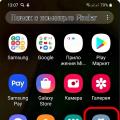 Samsung-da telefon qulfini qanday olib tashlash mumkin
Samsung-da telefon qulfini qanday olib tashlash mumkin Samsung Galaxy J6 (2018) va J4 (2018) ni qiyosiy ko'rib chiqish Mobil qurilmaning radiosi o'rnatilgan FM qabul qiluvchisidir.
Samsung Galaxy J6 (2018) va J4 (2018) ni qiyosiy ko'rib chiqish Mobil qurilmaning radiosi o'rnatilgan FM qabul qiluvchisidir.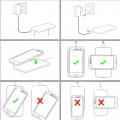 Qaysi telefonlar simsiz zaryadlashni qo'llab-quvvatlaydi: ko'rib chiqish, texnik xususiyatlar va sharhlar
Qaysi telefonlar simsiz zaryadlashni qo'llab-quvvatlaydi: ko'rib chiqish, texnik xususiyatlar va sharhlar